我們在使用Win7系統過程中,對於經常使用DOS程序的朋友們來說,系統自帶的cmd命令提示符就是一個很好用的程序了,我們可以通過它來啟動許多的程序,也可以通過它來進入自己想進哪個盤,甚至可以看盤裡的任何一個文件夾。最近有用戶問說如何通過cmd進入D盤及D盤下的某個文件夾?現在為大家介紹Win7通過cmd進入d盤的方法。
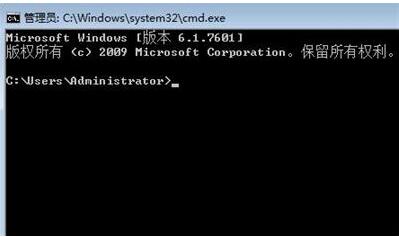
具體方法如下:
1、首先需要先進入cmd,點擊電腦左下角的開始按鈕,點擊運行按鈕,就會出現運行輸入窗口,輸入cmd就會進入。
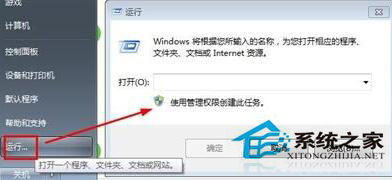
2、如果開始按鈕中沒有運行按鈕,那麼可以通過右鍵查看開始屬性,在開始菜單自定義中勾選運行,確定後就會出現了。
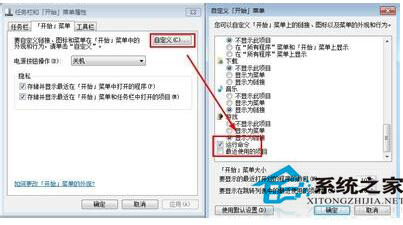
3、然後再cmd運行窗口中輸入d:就是進入D盤根目錄了。這時候只會提示你進入d盤了,而不會告訴你d盤都有哪些文件。
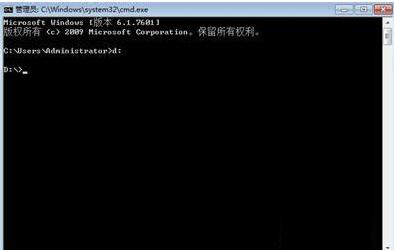
4、這時候在cmd中輸入dir,就可以看到d盤下的各個文件名稱了。
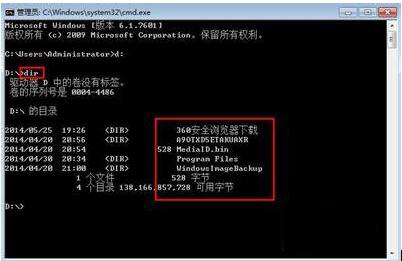
上述就是介紹Win7通過cmd進入d盤的方法,有想了解的朋友們可以參考上面的方法,都有步驟教你怎麼操作的,只要按照步驟去做就可以了!